win11资源管理器退回win10风格 Win11资源管理器怎么改回Win10样式
更新时间:2024-03-30 16:06:25作者:xiaoliu
Win11资源管理器在推出后引起了不少用户的热议,其中一个让人较为困扰的问题就是界面风格与Win10有所不同,许多用户习惯了Win10的资源管理器界面,不太适应Win11的变化。如果您也想将Win11资源管理器改回Win10的风格,该怎么操作呢?接下来我们将为您介绍一些简单的方法。
具体步骤如下:
1.首先我们任意开启一个磁盘或文件夹,选中工具栏上的【•••】图标;
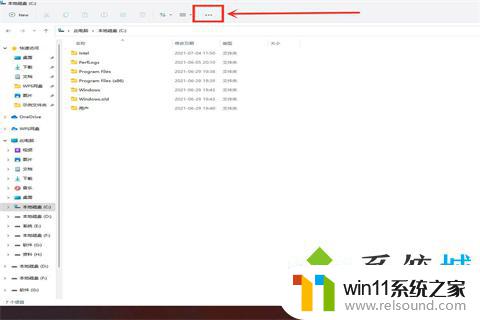
2.然后在弹出的菜单中选中【选项】功能,打开文件夹选项;
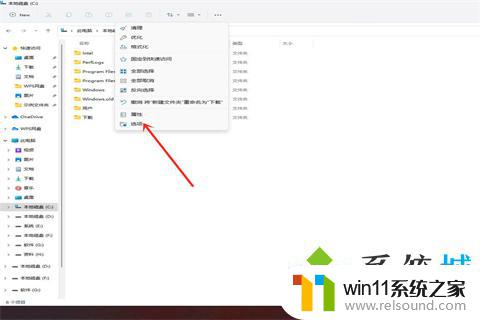
3.这时我们会进入查看界面,勾选【在单独的进程中打开文件夹窗口】。然后单击【确定】即可;
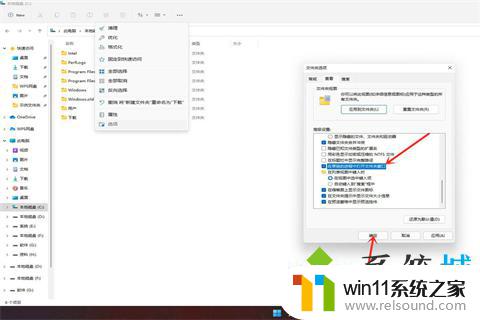
4.最后我们重新进入资源管理器,这时我们就可以发现窗口已经切换为win10样式啦。
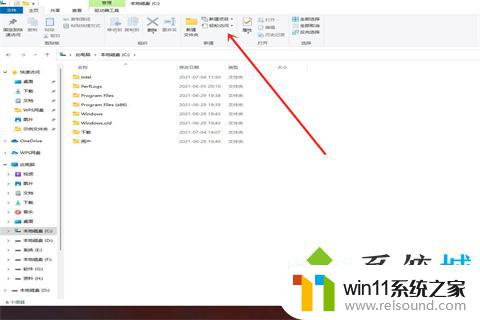
以上就是将Win11资源管理器还原为Win10风格的全部内容,如果有不清楚的用户,可以按照以上小编的方法进行操作,希望这能对大家有所帮助。















